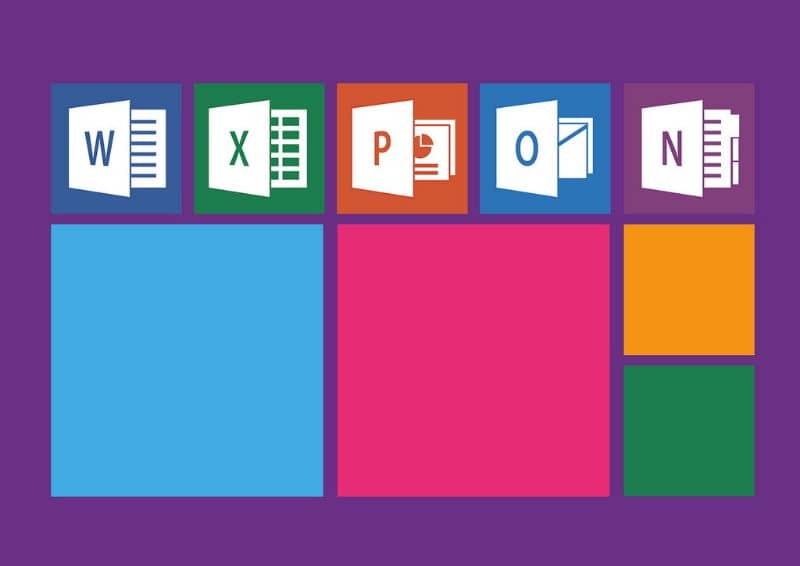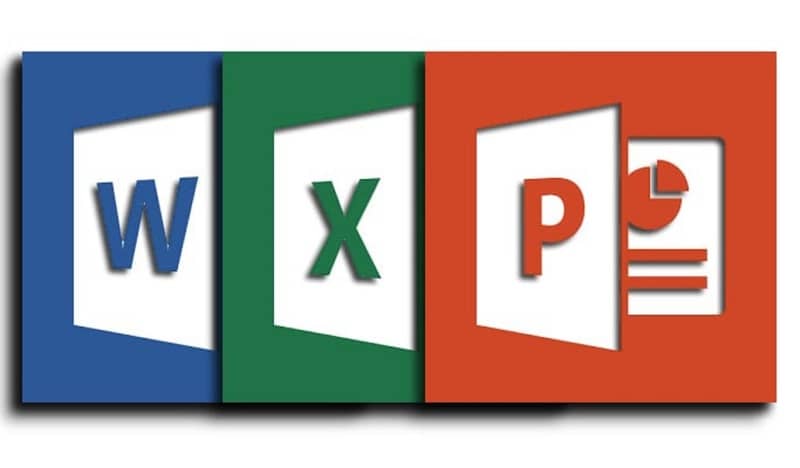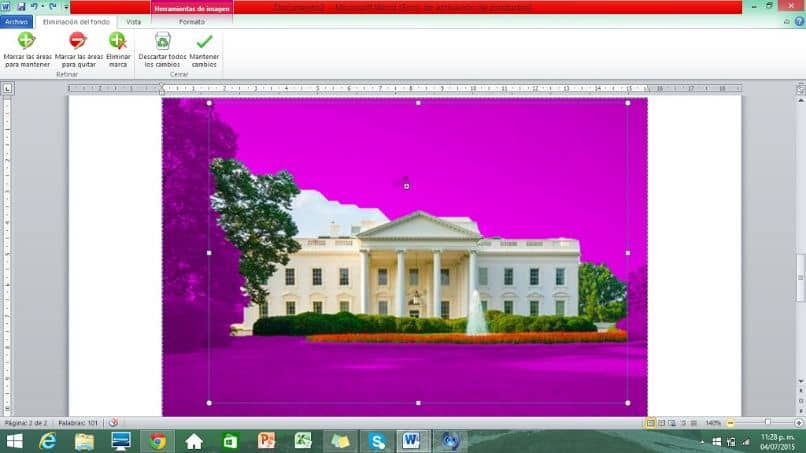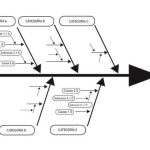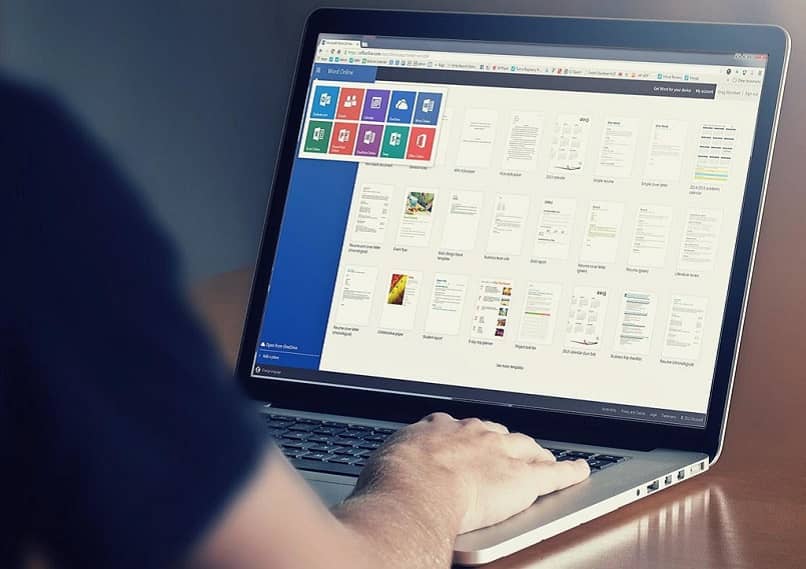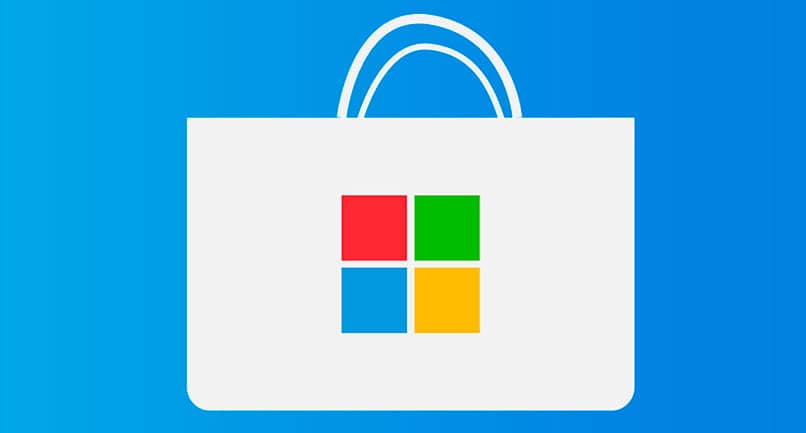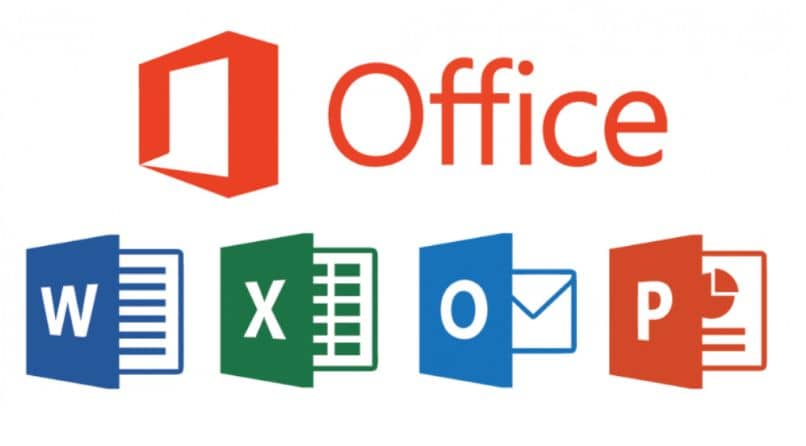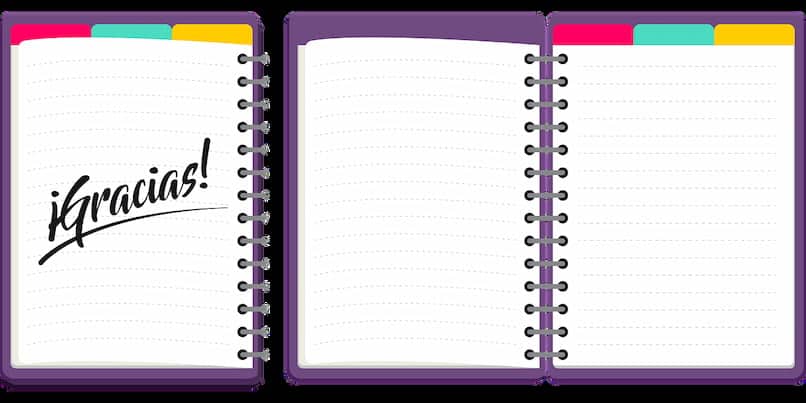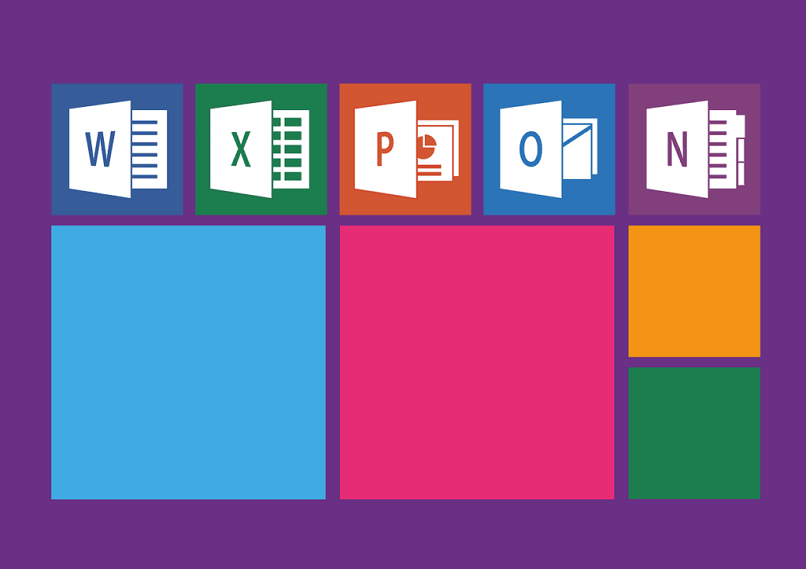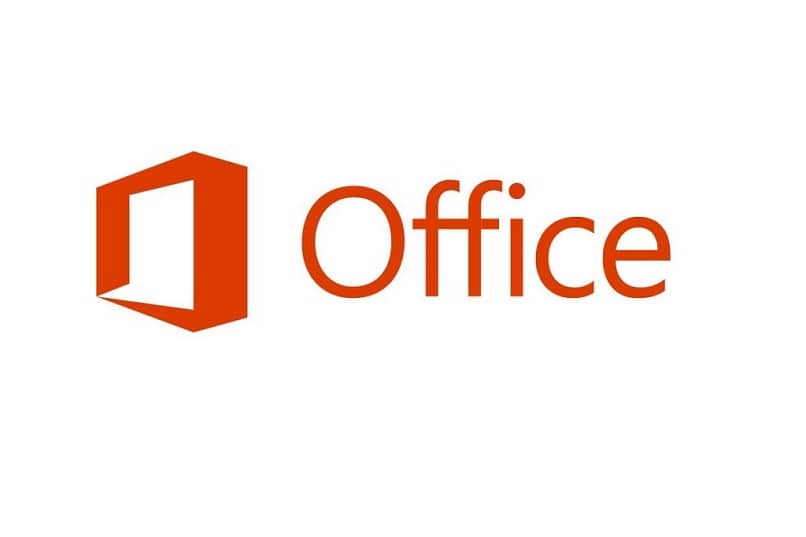Tanto Word como PowerPoint y Publisher se utilizan para el rendimiento. varias tareasDesde la creación de un simple documento o presentación hasta la creación de elementos interactivos de arte o entretenimiento. En esta ocasión, te explicaremos cómo hacer un rompecabezas interactivo en estas herramientas de Microsoft Office, para que luego puedas aplicar la información obtenida..
Cómo hacer un rompecabezas interactivo en Word, PowerPoint o Publisher
- Lo primero que debe hacer para construir su rompecabezas es abrir el programa de Office que necesita, ya sea Microsoft Word, PowerPoint o Publisher.
- Cuando haga esto, ya sea en Word o PowerPoint, verá una página de inicio en blanco, ideal para comenzar. Pero para Publisher, una vez que acceda a esa aplicación, debe ir a Plantillas disponibles y seleccionar la plantilla Blanco 8.5 x 11.
- Luego tienes que insertar una imagen en el documento y ajustar su tamaño a lo que desees.
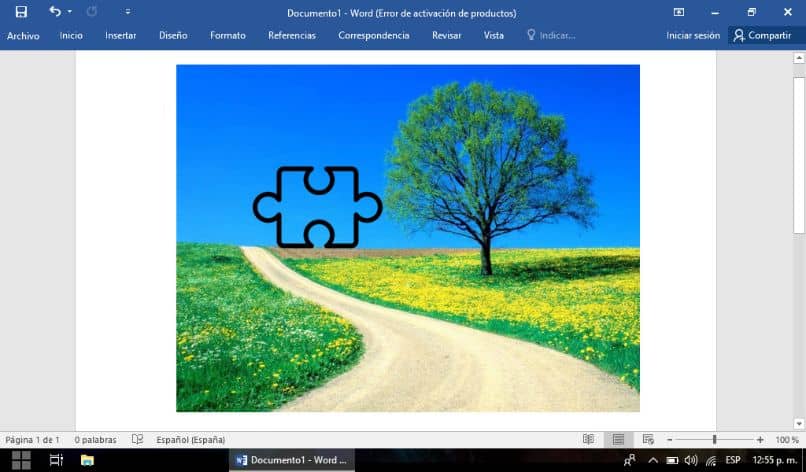
- Por otro lado, si desea ampliar su imagen, debe hacer clic en una esquina de la misma y presionar la tecla Shift, y luego mover la esquina hacia la parte central de la imagen. Un dato importante que debes saber que es mejor no aumentar el tamaño de la imagen, porque cuando se hace el rompecabezas, sus piezas se pueden pixelar.
Cómo hacer piezas de rompecabezas interactivas en Word, PowerPoint o Publisher
- Ahora tienes que seguir el camino Insertar> Formas> Líneas> Mano alzada y con el cursor, que ahora será una herramienta de lápiz, navegue hasta la imagen que seleccionó anteriormente. También puede escribir dentro de la forma para guiarse en su ensamblaje.
- Ahora tienes que hacer clic en parte de la imagen y presionar el botón izquierdo de tu mouse continuamente. Luego sin desmarcar esta tecla tienes que hacer las piezas de tu rompecabezas, con la forma típica de las piezas de este tipo de juegos.
- Cuando termine una pieza e intente pasar a otra, todo lo que tiene que hacer es presionar el llave izquierda de tu ratón.
- Además, si aún no ha terminado una pieza y suelta accidentalmente la tecla del mouse, el programa asumirá que su trabajo con la herramienta Mano alzada ha terminado. Sin embargo, para volver a usarlo, todo lo que tiene que hacer es volver a Formas> Líneas> Mano alzada y continuar con su trabajo.
- Cuando termine de crear las piezas del rompecabezas, aparecerá un nuevo elemento dedicado al formato de las líneas que acaba de dibujar.
- Tienes que acceder a esta sección y buscar la opción Forma de contorno> Espesor y seleccione el grosor 3 pt. para que luego puedas cortar piezas de tu rompecabezas más fácilmente. También puede cambiar el color del borde de las piezas en Forma de contorno> Colores del tema. También puedes aprovechar y escribir la imagen de los puzzles.
- Finalmente, para guardar su creación, debe ir a Archivo> Guardar como y nombrar su respuesta y luego presionar Guardar.
Una sugerencia es que, en caso de que no desee hacer su rompecabezas con una imagen, sino que quiera hacerlo en cualquier color o colores, puede ingresar al paso de insertarlo. imagen.
Luego vas directamente al paso a mano alzada tirando de cada una de las piezas del rompecabezas y luego en Rellenar la forma agrega color a las piezas. Luego puede imprimir su creación y comenzar a armarla.

¡Eso fue fácil! Ahora, con estos pasos no solo ha aprendido sino que podrá crea tu propio rompecabezas en programas de Microsoft Office Word, PowerPoint o Publisher con facilidad.
Si sigue los pasos que le dimos para la carta, pronto podrá armar grandes rompecabezas con su familia o amigos. personalizado. ¡A todos les encantan tus rompecabezas únicos!